5.1.4.4. Warto wiedzieć
Czy jedna apteka może zostać przypisana do różnych zestawów progów legend?
Ważne jest, aby jedna apteka nie należała do dwóch różnych zestawów progów legend. Jeżeli przy nazwie danego zestawu pojawi się ikona  (rys. poniżej), oznacza to, że część aptek z danej grupy punktów sprzedaży przypisana jest również do innych zestawów progów legend (apteki te znajdują się w innych grupach, dla których również zdefiniowano indywidualny zestaw progów legend). Warto wówczas zweryfikować skład takich grup.
(rys. poniżej), oznacza to, że część aptek z danej grupy punktów sprzedaży przypisana jest również do innych zestawów progów legend (apteki te znajdują się w innych grupach, dla których również zdefiniowano indywidualny zestaw progów legend). Warto wówczas zweryfikować skład takich grup.
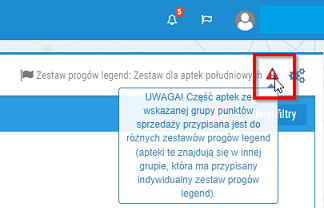
Rys. 1. Ostrzeżenie, część aptek ze wskazanej grupy przypisana jest do więcej niż jednego zestawu progów legend
Czy można utworzyć indywidualny zestaw progów legend dla jednej apteki?
Aby utworzyć indywidualny zestaw dla jednej apteki, należy utworzyć nową grupę punktów sprzedaży, w skład której wchodzić będzie jedna wybrana apteka. Szczegóły dotyczące tworzenia grup znajdują się w rozdziale Grupowanie aptek (Manager sieci aptek > Zarządzanie grupami aptek > Dodaj grupę).
Czy można przywrócić ustawienia domyślne (systemowe)?
Zawsze jest możliwość przywrócenia ustawień systemowych/ domyślnych, czyli startowych ustawień dla wszystkich aptek i wszystkich wskaźników. Schemat przywrócenia ustawień domyślnych dla wszystkich wskaźników i wszystkich aptek:
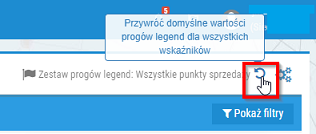
Rys. 2. Powrót do startowych ustawień progów legendy dla wszystkich aptek i wszystkich wskaźników
Schemat przywrócenia ustawień domyślnych dla wybranego wskaźnika (1 wskaźnika):
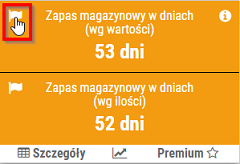
Rys. 3. Skierowanie kursora na wskaźnik, w którym ma zostać edytowany zestaw ustawień progów legendy niezbędny do wyróżnienia kolorystycznego
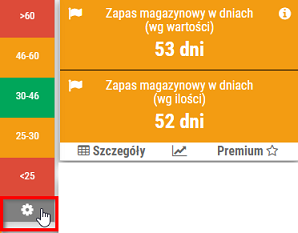
Rys. 4. Przejście do edycji progów legendy w wybranym wskaźniku
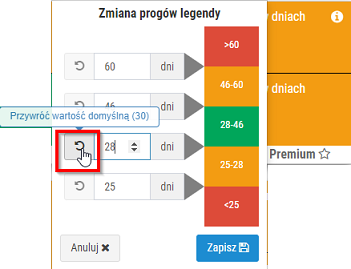
Rys. 5. Użycie funkcji przywrócenia ustawień domyślnych/systemowych (startowych) dla wybranego wskaźnika
UWAGA! Zalecane jest, aby konfigurować progi co najmniej dwa razy w roku (ze względu na sezonowość sprzedaży), jednak nie częściej niż raz w miesiącu (pełny miesiąc to czytelność wyniku i trendu).
Co oznaczają kolory we wskaźnikach?
- Czerwony – oznacza obszar, któremu należy się przyjrzeć (kolor może sygnalizować konieczność podjęcia działań w pewnym obszarze, może również informować o braku realizacji celu).
- Żółty – „w połowie drogi” do osiągnięcia zamierzonych wyników.
- Zielony – wynik oczekiwany.
Jak ustawić utworzony wcześniej indywidualny zestaw progów legend w KPI?
Można skorzystać z dwóch ścieżek:
Sposób 1: Zestaw można wskazać w ustawieniach – aby wyświetlić ustawienia, należy wybrać przycisk  (prawy górny róg okna KPI), następnie w sekcji Ustawienia progów legend należy z rozwijanej listy wyszukać odpowiedni zestaw (rys. poniżej) i na niego kliknąć (zostanie automatycznie wczytany do danych w KPI). W prawym górnym rogu panelu głównego KPI można zweryfikować poprawność wczytania wskazanego zestawu. Wczytanie danego zestawu do raportów KPI oznacza jednoczesne odfiltrowanie grupy aptek przypisanej do danego zestawu.
(prawy górny róg okna KPI), następnie w sekcji Ustawienia progów legend należy z rozwijanej listy wyszukać odpowiedni zestaw (rys. poniżej) i na niego kliknąć (zostanie automatycznie wczytany do danych w KPI). W prawym górnym rogu panelu głównego KPI można zweryfikować poprawność wczytania wskazanego zestawu. Wczytanie danego zestawu do raportów KPI oznacza jednoczesne odfiltrowanie grupy aptek przypisanej do danego zestawu.
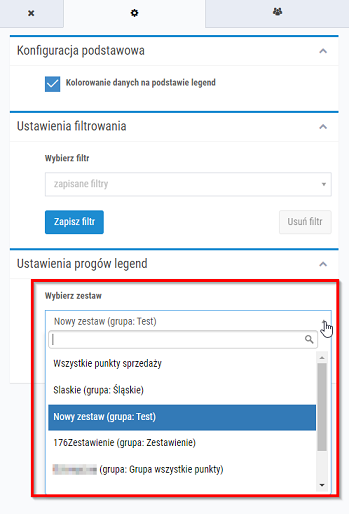
Rys. 6. Wybranie zestawu, który ma zostać wczytany do danych KPI
Sposób 2: Dowolny zestaw można również zastosować korzystając z ustawień filtrów, co oznacza wybranie w filtrach grupy aptek, dla której utworzono wcześniej zestaw i kliknąć Zastosuj (rys. poniżej).
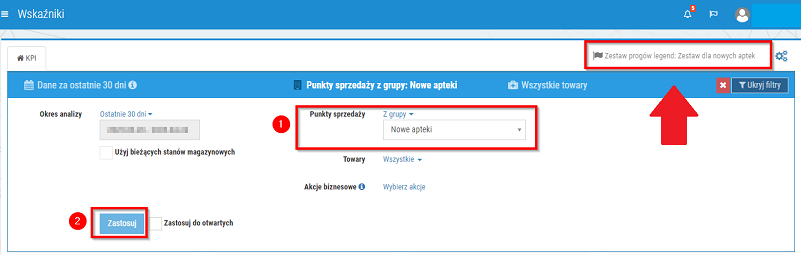
Rys. 7. Wczytanie w filtrach grupy aptek, dla której utworzono zestaw progów KPI, skutkuje automatycznym wczytaniem danego zestawu, co jest widoczne w prawym górnym roku panelu głównego wskaźników KPI; przykład pokazuje indywidualny własny zestaw: „dla aptek nowych aptek”
Czym różni się wskazanie „Wszystkie punkty sprzedaży” od „Wszystkie punkty sprzedaży (ustawienia domyślne)”?
Wszystkie punkty sprzedaży (ustawienia domyślne) informuje, że użytkownik korzysta z ustawień systemowych (standardowych, zaproponowanych przy rozpoczęciu pracy ze wskaźnikami efektywności KPI). Ustawienia te można edytować (zmieniać wartości progów legend dla poszczególnych wskaźników) – wówczas wpis w nawiasie znika (przykład na rysunku 9).
UWAGA! Jeżeli wybrana grupa aptek nie ma wcześniej utworzonego indywidualnego zestawu progów legend, to wyświetli się tylko: zestaw Wszystkie punkty sprzedaży lub Wszystkie punkty sprzedaży (ustawienia domyślne).

Rys. 8. Ustawienia domyślne/systemowe

Rys. 9. Ustawienia własne użytkownika (do ustawień domyślnych można wrócić za pomocą strzałki)
Co stanie się, gdy wyczyścimy ustawienia filtrowania?
Po wykonaniu czynności czyszczenia ustawień filtra automatycznie zostanie wczytany zestaw progów: Wszystkie punkty sprzedaży (UWAGA! Wpis: (ustawienia domyślne) pojawi się tylko wtedy, jeżeli użytkownik nigdy nie zmieniał ustawień domyślnych/systemowych):

Rys. 10. Wyczyszczenie filtrów skutkuje wczytaniem zestawu dla wszystkich aptek